使っているパソコンを勝手に操作されたくないような場合に便利なソフトです。
本ソフトによりマウスとキーボードの操作を無効化することで、子供のイタズラや、猫などのペットがキーボードの上を歩くなどの不可抗力によるPCの操作からPCを守ります。
本ソフトを起動するとカウントダウン後にマウスとキーボードをロック。
初期設定ではマウスカーソルは動くもののクリック不可、キーボードは操作無効になっています。
Ctrl + Alt + F キーを押すとロックが解除されます。
再び Ctrl + Alt + F キーを押すと即時にロックされます。
BlueLife KeyFreeze の使い方
ダウンロード と インストール
- 提供元サイトへアクセスし、ページをスクロールして「Related Posts」項目上部の「Download」ボタンをクリックしてダウンロードします。
- ダウンロードした圧縮ファイル(KeyFreeze_v1.4.zip)を展開し、KeyFreeze.exe または KeyFreeze_x64.exe から起動します。
※ お使いのOSが 32bit の場合は KeyFreeze.exe、64bit の場合は KeyFreeze_x64.exe から起動します。不明な場合、Windows バージョンの調べ方を参照してください。
※ 本ソフトはインストール不要で利用できます。
使い方
マウス、キーボードをロックする
本ソフトを起動すると、5秒のカウントダウン後にマウスとキーボードがロックされます。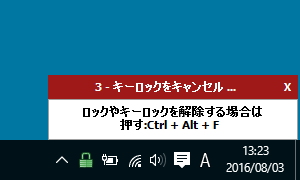
キーロック前のカウントダウン
ロックされると、マウスカーソルは動くもののどこをクリックしても反応せず、キーボードも反応しないようになります。
本ソフト起動時に Ctrl + Alt + F キーを押すと、カウントダウンせずにすぐにロックされます。
システムトレイの

- すべてのキーをロック
キーボード、マウスをロックします。 - キーボードをロック
キーボードのみロックします。 - マウスをロック
マウスのみロックします。
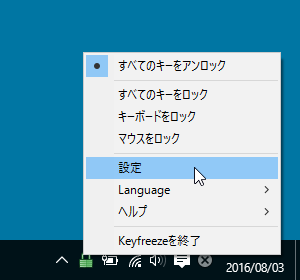
タスクトレイアイコンの右クリックメニュー
ロックを解除する
Ctrl + Alt + F キーを押すとロックが解除されます。※ Ctrl + Alt + Delete キーを押してもロックが解除されますが、同時に Windows のロック画面に遷移します。
キーボードのみがロックされ、マウス操作が有効な場合はタスクトレイの

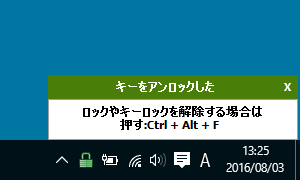
キーロックの解除
設定を変更する
タスクトレイの

設定
ロックする対象を設定する
- キーボードキーをロック
- マウスキーをロック
- マウスの動きを許可
- マウスポインタ―を非表示
ホットキーを変更する
ロック/アンロックするためのホットキーの初期設定は Ctrl + Alt + F キーですが、Ctrl + Alt に加えて 0 ~ 9 または A ~ Z キーのいずれかの組み合わせにも変更可能です。また、次の設定が可能です。
- 'ユーザーロック'が有効の時のロック解除キー
ロックした際に Windows のロック画面に遷移します。 - Ctrl + Alt + Del でキーロックを解除
Ctrl + Alt + Delete キーを押してもロックが解除されます(解除と同時に Windows のロック画面に遷移します)。
その他の設定
- 起動時にロック
本ソフト起動時にロックします。 - 情報ポップアップウィンドウを表示
ロック/アンロック時にポップアップを表示します。 - 音を鳴らす
ロック/アンロック時に音を鳴らします。 - キーロック時にトレイアイコンを非表示にする
ロック時にタスクトレイの
更新履歴
※ Google 翻訳で日本語にしています。
Version 1.4 (2017/02/27)
- [修正済み] - タスクバーの位置が変わると、情報ポップアップが表示されません
- [修正済み] - CPU使用率が削減されました
- [修正済み] - いくつかのマイナーなバグ
Version 1.3 (2015/02/11)
- [追加] - キーボードとマウスのロック(一緒にまたは別々に)
- [追加] - ロック - ショートキーのロックを解除します(デフォルト:Ctrl + Alt + F)
- [追加] - ユーザーロック(kesy のロックが解除されている場合)
- [追加] - Ctrl + Alt + Del ロック解除ショートキーはオプションになりました
- [追加] - Moseをロックした後、マウスの移動を許可するオプション
- [追加] - 編集可能なカウントダウンタイマー(0~25秒、「0」=無効)
- [追加] - システムがアイドル状態のときにキーをロックするオプション(0~60分、「0」=無効)
- [追加] - 起動時のロックがオプションになりました
- [追加] - ロック、ロック解除、またはカウントダウンの情報ポップアップ
- [追加] - サウンドの再生オプション
- [追加] - ロック、ロック解除、またはカウントダウン用のトレイメニュー
- [追加] - キーがロックされているときにトレイアイコンを非表示にするオプション
- [追加] - トレイアイコンをダブルクリックしてキーをロックまたはロック解除するオプション
- [追加] - 言語オプション
Version 1.2 (2013/02/26)
- 新しいデザイン
- 改善されたコード安定化
- 追加されたロックオプションのキャンセル
- 自動カウントダウンが追加されました


